
به گزارش ویکی پلاست به نقل از ایبِنا، براساس قانون پایانههای فروشگاهی و سامانه مؤدیان تصویب شده در سال ۱۳۹۸، کلیه صاحبان مشاغل (صنفی و غیرصنفی) و اشخاص حقوقی موضوع فصلهای چهارم و پنجم باب سوم قانون مالیاتهای مستقیم مصوب ۱۳۶۶/۱۲/۳ با اصلاحات و الحاقات بعدی آن، باید به ترتیبی که سازمان مقرر میکند، نسبت به ثبتنام در سامانه مؤدیان اقدام کنند و خردهفروشیها و واحدهای صنفی که به صورت مستقیم با مصرف کننده نهائی ارتباط دارند، علاوه بر عضویت در سامانه مؤدیان، موظف به استفاده از پایانه فروشگاهی (کارتخوان) نیز هستند.
در این زمینه، در سال گذشته دستگاههای کارتخوان و درگاههای پرداخت الکترونیک به پروندههای مالیاتی متصل شدند و در سالجاری نیز تفکیک حسابهای تجاری و شخصی آغاز شد.
اکنون، مؤدیان مالیاتی باید در زمان ارائه اظهارنامه مالیاتی شماره شبای حساب مرتبط به فعالیت تجاری خود را اعلام کنند.
بدین منظور، مؤدیان برای اطلاع از نحوه ثبت حسابهای تجاری باید پس از ورود به صفحه درگاه ملی خدمات الکترونیک سازمان امور مالیاتی به آدرس my.tax.gov.ir از زبانه "ورود" اطلاعات خواسته شده شامل "کد ملی/شناسه ملی"، "کلمه عبور" خود و "تصویر امنیتی" را در قسمت مربوطه وارد کنید.
سپس، بر روی دکمه "ورود به پنل کاربری" کلیک کنید.
.jpg)
در مرحله بعدی، در کادر "کد پیامک شده" رمز یکبار مصرف ۶ رقمی را که به شماره تلفن همراه شما (که در صفحه قبل و پیش از آن هنگام ثبتنام وارد کرده بودید) پیامک شده وارد کنید. پس از ورود رمز یکبار مصرف و کلیک بر روی دکمه "ورود به سامانه" وارد درگاه ملی خدمات الکترونیک میشوید.
.jpg)
صفحهای که در تصویر زیر مشاهده میکنید "داشبور مالیاتی" نام دارد و خلاصهای از کلیه اطلاعات مالیاتی موجود شما را نشان میدهد، از منوی سمت راست تصویر، گزینه "پروندههای مالیاتی" را کلیک کنید.
.jpg)
در مرحله بعدی وارد "پروندههای درآمد" شده و گزینه "جزئیات پرونده" مربوط به پرونده تکمیل نشده مورد نظر را انتخاب کنید.
.jpg)
.jpg)
در پنجره نمایش داده شده زیر، دکمه "ورود و ویرایش" را کلیک کنید تا به سامانه ثبتنام الکترونیک هدایت شوید.
.jpg)
در ادامه، در صفحه باز شده زیر، از سمت چپ تصویر بر روی دکمه "نمایش و ویرایش اطلاعات" کلیک کنید.
.jpg)
در صفحه باز شده بر روی زبانه "حسابها و مجوزها" کلیک کرده و در این بخش امکان ویرایش شماره حسابهای قبلی و اضافه کردن شماره حسابهای جدید امکانپذیر است.
.jpg)
در صفحه باز شده بر روی دکمه "الصاق حسابهای بانکی تجاری به این پرونده" کلیک کرده و سپس دکمه "درخواست تغییر اطلاعات" را کلیک کنید.
.jpg)
در صفحه زیر با تایید درخواست ویرایش و کلیک کردن بر روی دکمه "ارسال درخواست"، امکان ویرایش اطلاعات میسر میشود.
.jpg)
در صفحه الصاق حسابهای بانکی تجاری به پرونده، امکان وارد کردن شماره شبا وجود دارد.
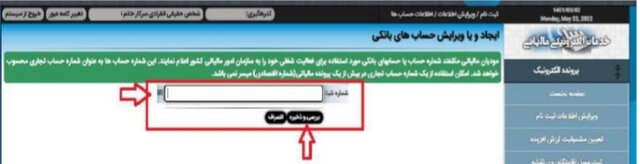
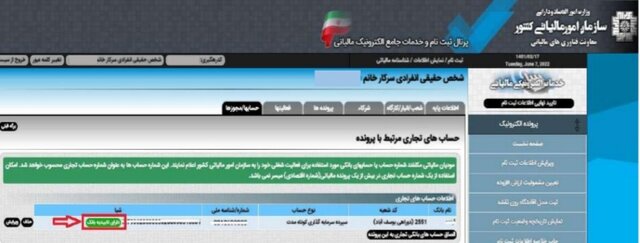
با وارد کردن شماره شبا و کلیک کردن دکمه "بررسی و ذخیره"، نتیجه استعلام مالکیت شماره شبا از طریق سامانه سیاح برگردانده میشود.
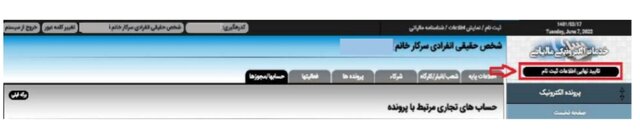
در این حالت، چهار نوع پاسخ در جواب استعلام ممکن است برگردانده شود:
دارای تاییدیه بانک:
در صورتی که براساس استعلام سامانه سیاح، شماره شبای وارد شده معتبر و متعلق به کد ملی صاحب پرونده باشد.
عدم تایید توسط بانک:
در صورتی که استعلام سامانه سیاح به طور کامل انجام نشده باشد.
تکراری در ثبتنام:
در صورتی که این شماره شبا قبلا در ثبتنام دیگری ثبت شده باشد.
در نهایت، در صورتی که هیچ یک از حسابهای اعلام شده "تکراری در ثبتنام دیگری" نباشند، با زدن دکمه "تایید نهایی اطلاعات ثبتنام" فرآیند ثبت حساب تجاری تکمیل میشود. قابل توجه است هیچ یک از حالات "عدم تایید توسط بانک" و با در "انتظار تاییدیه بانک" ممانعتی برای تایید نهایی اطلاعات ثبتنام ایجاد نمیکنند.
ویکی پلاست | مرجع بازار صنعت پلاستیک
دیدگاه خود را بنویسید
پتروشیمی ها
- آبادان
- آرتان پترو کیهان
- آریا ساسول
- اروند
- امیرکبیر
- ایلام
- Hyosung Topilene
- Ismail Resin Limited
- Reliance Industries Limited - هند
- بانیار پلیمر گنبد
- بندرامام
- پارس
- پتروپاک مشرق زمین
- پلی استایرن انبساطی سهند
- پلی استایرن انتخاب
- پلی اکریل ایران
- پلی پروپیلن جم (جم پیلن)
- پلی نار
- پلیمر کرمانشاه
- تبریز
- تخت جمشید
- تخت جمشید پارس
- تندگویان
- توسعه پلیمر پاد جم
- تولیدی پلاستیک ایسین
- جم
- خوزستان
- دی آریا پلیمر
- رجال
- شازند
- غدیر
- قائد بصیر
- قیام نخ
- کردستان
- گلپایگان
- لاله
- لرستان
- مارون
- محب بسپار ایده گستر
- محب پلیمر قم
- مهاباد
- مهر
- میاندوآب
- نوید زرشیمی
- هشت بهشت کیش
- هگمتانه

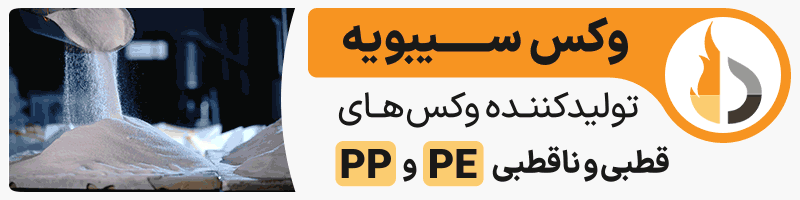


 «شرکت سالار شیمی»؛ تأمین کننده مواد پلیمری
«شرکت سالار شیمی»؛ تأمین کننده مواد پلیمری






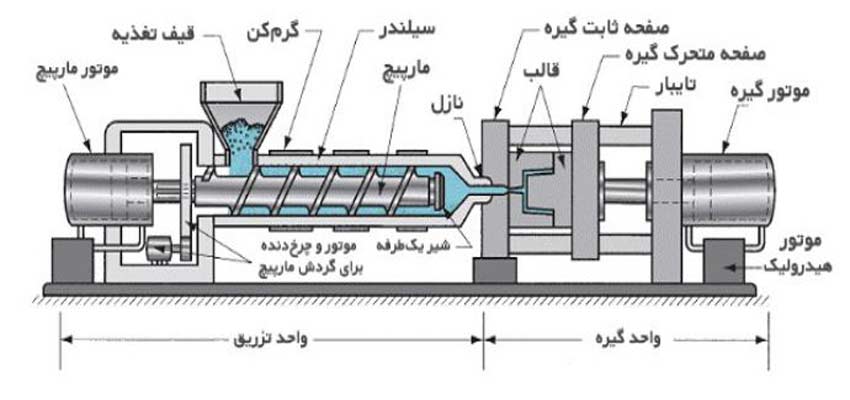

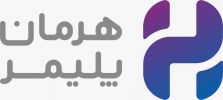







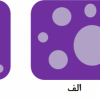












 آپارات
آپارات
 کست باکس
کست باکس
 ویکی پلاست
ویکی پلاست